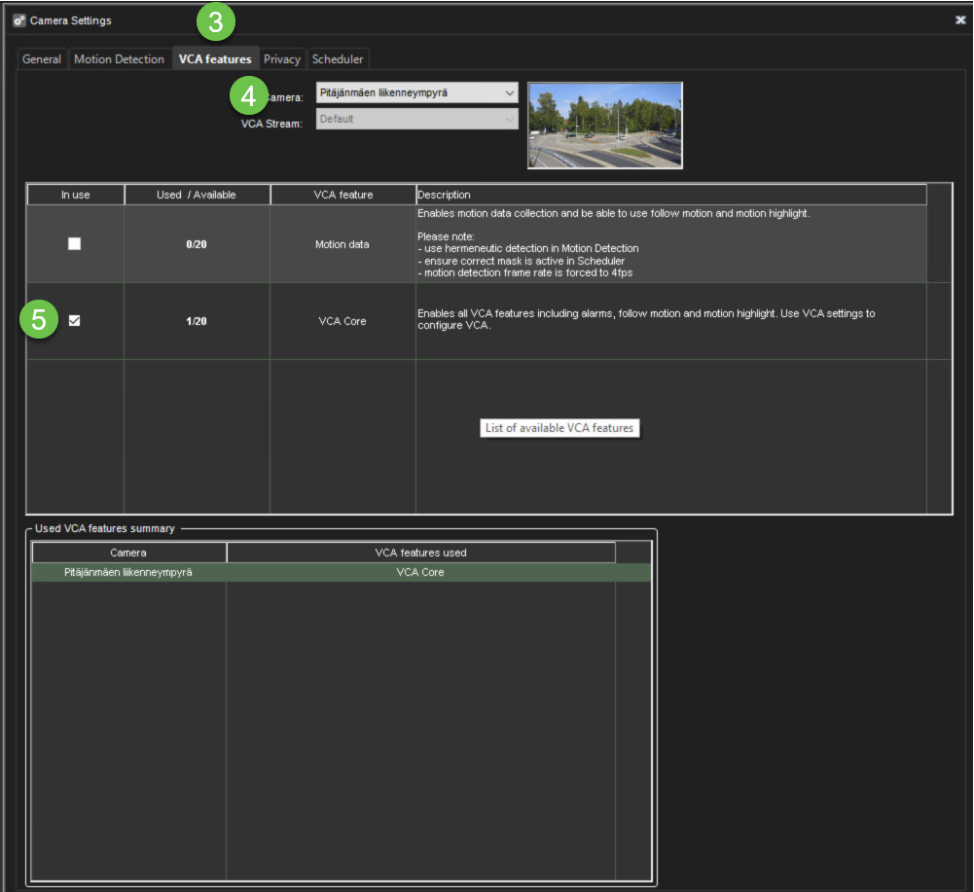Mirasys VCA:n edellytykset
VCA Core HW GUID-tiedoston vieminen
VCA-lisenssin aktivointi
Liiketunnistusmenetelmän määrittäminen
VCA Coren aktivointi kameroita varten
VCA Core HW GUID-tiedoston vieminen
Siirry Järjestelmä-välilehdelle
Avaa Lisenssit
Kaksoisnapsauta lisenssiä
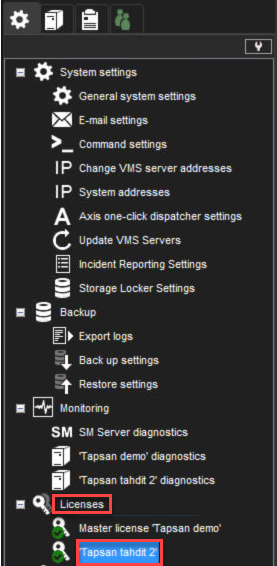
Valitse Vie VCA Core HW GUID leikepöydälle
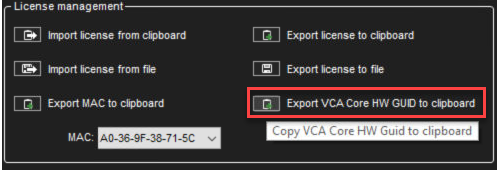
Valitse Vie myös lisenssin sarjanumero
Napsauta Ok
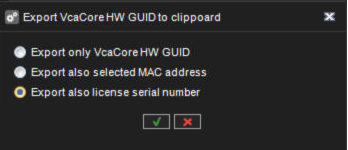
Liitä leikepöydän tiedot tekstiasiakirjaan
Lähetä se Mirasysille saadaksesi VCA-lisenssin
VcaCore Hw Guid: C1092267BD20344A5853FFD2BEA65406C1884F6FA19B503395E85F8545F75E2D
Lisenssin sarjanumero:: YL9QMELM9QK5
Activating VCA licenses
Siirry VMS-palvelimet-välilehdelle
Avaa VCA asetukset
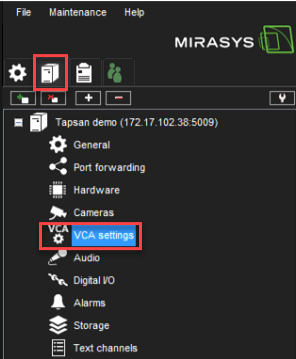
Napsauta vasemmasta yläkulmasta Asetukset-kuvaketta

Valitse Lisenssit
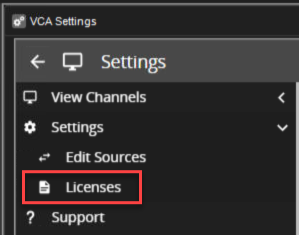
Liitä Mirasysilta saamasi lisenssi Aktivointikoodi-kenttään
Napsauta Lisää uusi lisenssi -painiketta
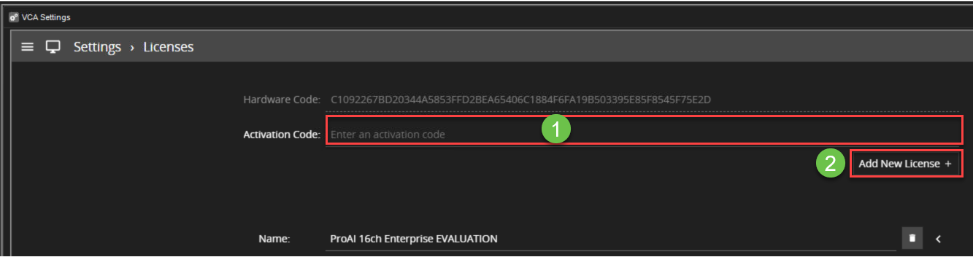
Kun lisenssi on lisätty, näet yleiset tiedot lisenssistä ja tuetuista ominaisuuksista
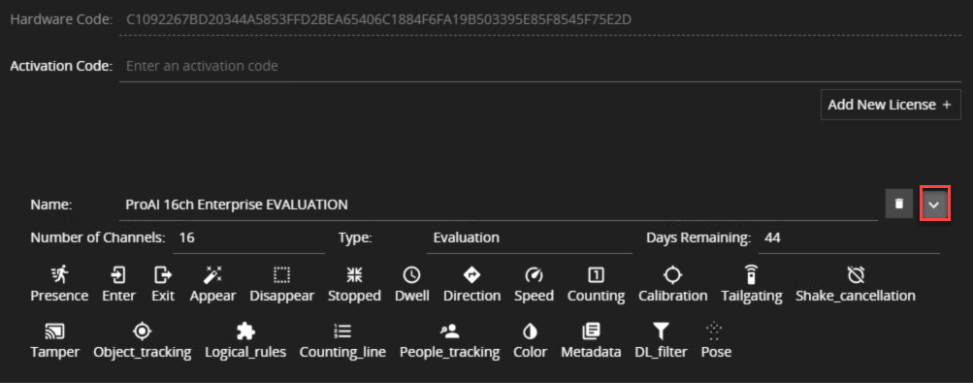
Resoluution ja tallennusnopeuden määrittäminen
Ota käyttöön monisuoratoisto kameroille, joita käytetään Mirasys VCA:n kanssa.
Aseta suoratoiston laadun resoluutioksi 640x480
Aseta Suoratoiston-kuvatahti 15/s.
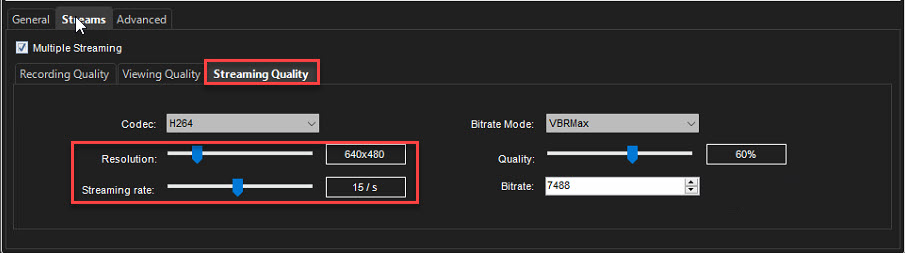
VCA-suoratoiston valitseminen
Avaa VCA:n ominaisuudet -välilehti
Valitse kamera luettelosta
Avaa VCA Stream -pudotusluettelo ja valitse Streaming Quality (Suoratoistolaatu).

VCA Coren aktivoiminen kameroita varten
Siirry VMS-palvelimet-välilehdelle
Avaa Kamerat
Valitse VCA-ominaisuudet
Valitse kamera
Ota käyttöön Käytössä
Napsauta OK